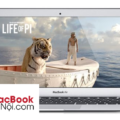Các dòng sản phẩm Macbook của Apple đều có cấu hình khá tốt với dung lượng phần cứng lớn, tuy nhiên trong quá trình sử dụng có nhiều những vấn đề phát sinh chính vì vậy người dùng phải tăng cường ổ cứng trên MacBook. Vì vậy bài viết này chúng tôi sẽ hướng dẫn bạn cách sử dụng ổ cứng di động chuẩn Apple MacBook 2015 hiệu quả nhất để đề phòng trong những trường hợp cần thiết.
Ổ CỨNG DI ĐỘNG CHUẨN APPLE MACBOOK
 Ổ cứng di động chuẩn apple macbook
Ổ cứng di động chuẩn apple macbook
Macbook chỉ sử dụng duy nhất một định dạng ổ cứng đó là HFS+ , tuy nhiên ổ cứng lại có rất nhiều các định dạng khác nhau vì vậy phải thực hiện cách sử dụng ổ cứng phân chia mới có thể sử dụng được.
1 3 Cách Để Sử Dụng Ổ Cứng Di Động Chuẩn Trên Macbook
Sử dụng các phần mềm hỗ trợ
Để có thể sử dụng được ổ cứng di động chuẩn Apple trên Macbook theo cách này thì bạn phải cài phần mềm Paragon hoặc Tuxera hiển thị trên màn hình Macbook để có thể nhận ổ cứng và đọc được định dạng NTFS bằng cách chuyển từ định dạng HFS+ sang định dạng NTFS.
 Cách sử dụng ổ cứng trên MacBook hiệu quả nhất
Cách sử dụng ổ cứng trên MacBook hiệu quả nhất
Còn muốn đọc được định dạng HFS+ trên win bạn cần cài đặt thêm phần mềm Macdrive.
2 Chọn Một Trong 2 Phần Mềm Cài Đặt – Ổ Cứng Di Động Chuẩn Apple Trên Macbook
Chọn một trong hai PM để cài đặt – Ổ cứng di động chuẩn Apple trên Macbook
Nếu bạn không thường xuyên thực hiện việc sao chép dữ liệu từ máy win sang Macbook thì bạn nên chọn phần mềm Macdrive để cài đặt trên máy.
Đối với ổ cứng HDD bạn nên format lại về định dạng HFS+ nếu sử dụng hệ điều hành Mac nhiều, còn trong trường hợp ngược lại sử dụng hệ điều hành Mac ít, sử dụng win nhiều thì bạn nên format HDD về định dạng ngược lại.
3 Chọn Về Chung Một Định Dạng Là FAT32
Nếu bạn muốn có một định dạng chung để cả hai máy đều có thể thực hiện được thì bạn nên sử dụng định dạng FAT32. Tuy nhiên, vì dung lượng tối đa mà máy win được hỗ trợ chỉ là 32GB nên máy win chỉ có thể hỗ trợ cho USB là chính. Còn với MacBook thì giới hạn là 2TB, tập tin sử dụng cũng không được quá 4GB. Những điểm này chính là hạn chế của phương pháp này.
 Chọn chung một định dạng Fat 32
Chọn chung một định dạng Fat 32
Lưu ý : Trước khi chuyển định dạng của ổ cứng trên Macbook thành định dạng FAT32, bạn nên sao lưu lại tất cả các dữ liệu quan trọng lại vì trong quá trình format các dữ liệu sẽ bị mất sạch.
Để chuyển đổi định dạng ổ cứng bạn làm như sau:
- Vào Finder -> Go -> Utilities.
- Trong phần Disk Utility tiến hành thực hiện Format sang dạng ExFat ổ cứng của máy.
- Thực hiện xong bước này trên MacBook sẽ có ổ cứng với định dạng FAT32
Phía trên là hướng dẫn để đổi định dạng trên Macbook, để đổi định dạng ổ cứng trên win bạn thực hiện như sau:
- Nhấn chuột phải để format ổ cứng trên win
- Chọn định dạng File System là Exfat, nhấn Quick Format để kết thúc.
Bài viết trên Sửa Macbook Hà Nội đã hướng dẫn cho bạn 3 cách để sử dụng ổ cứng di động chuẩn Apple trên Macbook. Bạn có thể tự lựa chọn cho mình phương pháp đơn giản và dễ thực hiện nhất để làm.
Chúc bạn thành công!
THÔNG TIN LIÊN HỆ
- Hotline: 0988.86.9933
- Website: https://suamacbookhanoi.com/
- Địa Chỉ: 3A Ngõ 131 – Thái Hà, Trung Liệt, Đống Đa, Hà Nội
- Giờ mở cửa : 8h00 – 22h00 Hàng ngày – ( Làm cả Thứ 7 & CN)






![[Tip]4 Cách Kiểm Tra Dung Lượng Macbook [XEM NGAY] 19 kiểm tra dung lượng macbook](https://suamacbookhanoi.com/wp-content/uploads/2017/05/cach-kiem-tra-dung-luong-o-cung-tren-macbook-pro-120x120.png)